
Как удалить файлы на iPhone/iPad 6 способами [Пошаговое руководство]

Как всем известно, чем дольше вы пользуетесь своим iPhone/iPad, тем меньше у вас остаётся места на диске. Это связано с тем, что со временем на iPhone/iPad накапливается большое количество файлов. Чтобы продлить срок службы iPhone/iPad, важно регулярно освобождать место в памяти устройства. Итак, как удалить файлы на iPhone/iPad, чтобы освободить место ? Эта статья для вас. Читайте дальше, чтобы узнать о конкретных способах.
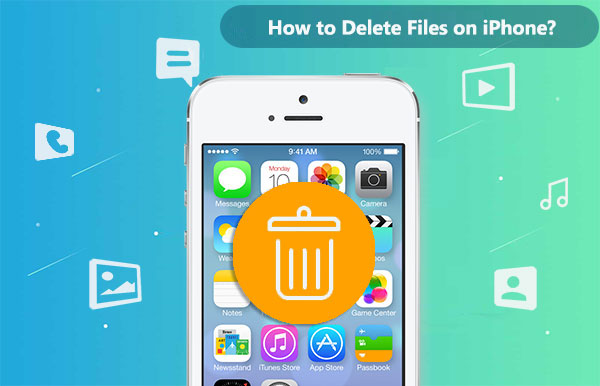
Самый простой и безопасный способ — использовать Coolmuster iOS Assistant . Это мощный инструмент управления iOS , который поможет вам создавать резервные копии, переносить, удалять и редактировать данные iPhone/iPad, такие как контакты, фотографии и так далее, прямо на вашем ПК/ Mac . С этим программным обеспечением вам не нужно беспокоиться об утечках конфиденциальной информации, и оно не повлияет на другие данные на вашем iPhone.
Основные возможности iOS Assistant:
Загрузите iOS Assistant на свой компьютер Windows или Mac и испытайте его функциональность лично.
Вот как удалить файлы с iPhone/iPad с помощью iOS Assistant:
01. Подключите iPhone/iPad к компьютеру с помощью USB-кабеля и дождитесь, пока программное обеспечение распознает ваше устройство. При необходимости вам может потребоваться разрешить этому компьютеру быть доверенным на вашем устройстве.

02 В главном интерфейсе программы вы можете просмотреть основную информацию и состояние хранилища вашего устройства. Вы можете выбрать различные категории в левой части экрана, такие как «Фотографии», «Видео», «Музыка» и т. д., чтобы просмотреть соответствующие файлы на вашем устройстве.

03 Выберите файлы, которые вы хотите удалить, затем нажмите кнопку «Удалить» в правом верхнем углу.

Вы можете получать доступ к локальным и облачным файлам на iPhone или iPad и управлять ими с помощью встроенного приложения «Файлы». Как удалить файлы на iPhone/iPad с помощью приложения «Файлы»? Перечисленные ниже методы помогут вам легко удалить ненужные файлы:
Шаг 1. Откройте приложение «Файлы» и выберите файл или папку, которую вы хотите удалить.
Шаг 2. Нажмите и удерживайте файл или папку, чтобы открыть меню, затем выберите опцию «Удалить».
Шаг 3. Подтвердите удаление, и файл или папка будут перемещены в папку «Недавно удаленные».
Шаг 4. Если вы хотите окончательно удалить файл или папку, вы можете перейти в папку «Недавно удаленные», выбрать элемент, который хотите удалить, затем снова нажать «Удалить» или выбрать «Удалить все», чтобы очистить папку «Недавно удаленные».

Случайно удалили ценные изображения из папки «Недавно удалённые»? Не волнуйтесь! Вот несколько проверенных способов восстановить удалённые фотографии из альбома «Недавно удалённые» на iPhone .
Вы можете синхронизировать и сохранять информацию, включая документы, видео и изображения, на всех своих устройствах Apple с помощью iCloud Drive, облачного хранилища Apple. Чтобы освободить место в iCloud , вы можете удалить ненужные файлы из iCloud Drive. Вот как удалить файлы на iPhone 13/14/15 из приложения iCloud Drive:
Шаг 1. Откройте приложение «Файлы» и нажмите «iCloud Drive».
Шаг 2. Найдите файл или папку, которую вы хотите удалить.
Шаг 3. Нажмите и удерживайте элемент, затем нажмите «Удалить».
Если вы хотите удалить фотографии или видео, вы можете воспользоваться встроенным приложением «Фотографии». Для этого выполните следующие действия:
Шаг 1. Откройте приложение «Фотографии», выберите фотографии или видео, которые вы хотите удалить, или выберите несколько элементов из вашего альбома.
Шаг 2. Нажмите значок корзины в правом нижнем углу, чтобы удалить выбранные фотографии или видео.

Шаг 3. Подтвердите удаление, и фотографии или видео будут перемещены в альбом «Недавно удаленные».
Шаг 4. Если вы хотите окончательно удалить фотографии или видео, перейдите в альбом «Недавно удаленные», выберите элементы, которые хотите удалить, снова нажмите значок корзины или нажмите «Удалить все», чтобы очистить альбом «Недавно удаленные».

На iPhone или iPad приложение «Настройки» — это встроенная программа, позволяющая управлять множеством параметров устройства. Приложение «Настройки» позволяет удалять с устройства файлы, занимающие место в хранилище, включая загруженные файлы, данные приложений, кэш и многое другое. Вот как удалить файлы на iPad/iPhone через приложение «Настройки»:
Шаг 1. Откройте приложение «Настройки», выберите пункт «Основные», а затем выберите «Хранилище iPhone/iPad».
Шаг 2. Здесь вы можете увидеть общий объем памяти и доступный объем памяти на вашем устройстве, а также объем памяти, занимаемый каждым приложением.

Шаг 3. Выберите приложение, из которого вы хотите удалить файлы, например Safari, Музыка, Видео и т. д.
Шаг 4. На странице сведений о приложении вы можете увидеть размер приложения, а также размер его документов и данных.
Шаг 5. Вы можете выбрать опцию «Выгрузить приложение», чтобы удалить приложение и все его файлы, или выбрать опцию «Удалить приложение», чтобы удалить документы и данные приложения, сохранив при этом само приложение.

Шаг 6. Подтвердите операцию удаления, чтобы освободить место на диске.
Вышеуказанные методы могут помочь вам удалить файлы на вашем iPhone/iPad, но иногда некоторые файлы не удаляются навсегда. Они всё ещё находятся в глубине памяти вашего устройства. Что делать в этом случае? Не волнуйтесь. Coolmuster iOS Eraser — один из таких инструментов, который поможет вам безвозвратно удалить файлы с ваших устройств iOS . Удаленные файлы невозможно восстановить с помощью программ для восстановления данных . Поэтому это лучший выбор, если вы хотите удалить файлы с iPhone/iPad навсегда.
Основные возможности iOS Eraser:
Вот как можно навсегда удалить файлы с iPhone/iPad с помощью iOS Eraser:
01. Установите и запустите программу, затем подключите iDevice к компьютеру через USB-кабель. После успешного подключения iDevice вы увидите главный интерфейс, показанный ниже, где можно начать удаление данных с устройства.

02. Нажмите кнопку «Стереть» в главном интерфейсе. Выберите нужный уровень безопасности для удаления и подтвердите. Доступны следующие уровни безопасности: низкий, средний и высокий. После выбора нажмите кнопку «ОК».

03. Введите «delete» в пустое поле для подтверждения, затем нажмите кнопку «Стереть». Когда появится запрос на подтверждение полного удаления данных телефона, нажмите кнопку «ОК», чтобы начать процесс.

04 После быстрого сканирования программа может немедленно начать удаление данных с вашего устройства. После завершения процесса данные с вашего телефона будут полностью и безвозвратно удалены без возможности восстановления. Теперь вы можете приступить к настройке вашего iDevice.

Вот и всё о том, как удалить файлы на iPhone/iPad. Вы можете удалить файлы с устройства, следуя пошаговому руководству выше. Если вам нужен комплексный инструмент для управления данными на устройстве, вы можете выбрать Coolmuster iOS Assistant . Если вы хотите безвозвратно удалить файлы, чтобы предотвратить утечку конфиденциальной информации, Coolmuster iOS Eraser — лучший выбор. В целом, обе программы стоит попробовать. Скачайте их и попробуйте друг друга — вам понравится.
Статьи по теме:
Как удалить фотографии с iPhone, но не из iCloud? [Решено]
[Ответ дан] Почему память моего iPhone заполнена после удаления всех данных?
[Полное руководство] Как удалить сообщения из iCloud, но не с iPhone?





